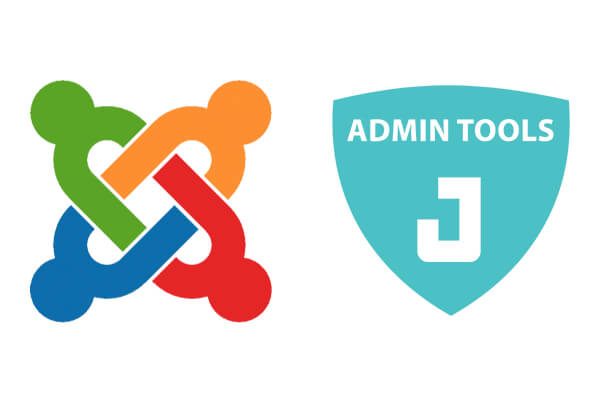Les problèmes lors des migrations de serveur, des installations de composants et de la sécurisation d’un site Joomla proviennent souvent de permissions mal configurées sur les dossiers et les fichiers.
Dans ce tutoriel, vous apprendrez à corriger les permissions accordées sur les dossiers et les fichiers en utilisant Admin Tools Core. Ce composant populaire permet de corriger rapidement les autorisations des dossiers et des fichiers.
Étape 1. Télécharger Admin Tools Core
Admin Tools Core est un composant gratuit. Vous n'avez même pas besoin de vous inscrire sur le site akeebabackup.com pour le télécharger.
- Allez sur https://www.akeebabackup.com/download.html/.
- Cliquez sur Download Core pour Admin Tools
- Enregistrez le fichier du package d'installation du composant sur votre disque dur
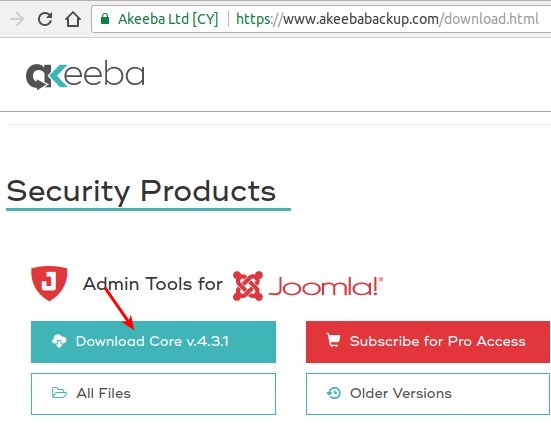
Étape 2. Installer Admin Tools Core via le gestionnaire d'extensions Joomla
Grâce au programme d'installation des extensions intégré à Joomla, l'installation d'Admin Tools Core ne prend que quelques clics. Même si vous n'avez jamais installé d'extensions Joomla auparavant.
- Dans la zone administrateur de votre site, accédez au menu Extensions > Gérer > Installation
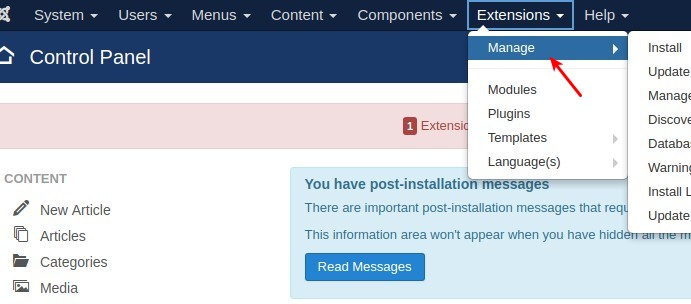
- Cliquez sur l'onglet Télécharger un fichier de package
- Cliquez sur le bouton vert pour rechercher un fichier
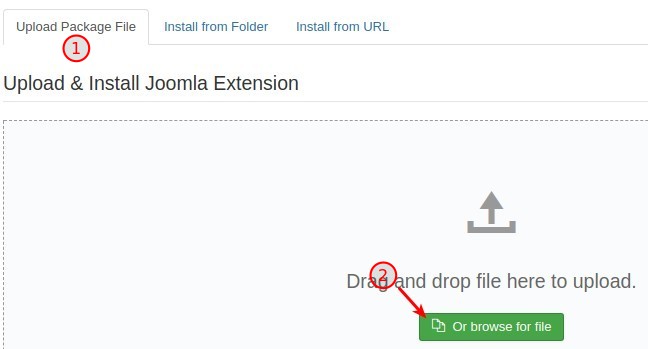
- Sélectionnez le fichier du package Admin Tools Core de votre disque dur
- Cliquez deux fois sur le nom du fichier
Tout va bien, l'installation du composant va commencer. Pendant une courte période, vous verrez le logo Joomla indiquant la progression de l'installation :
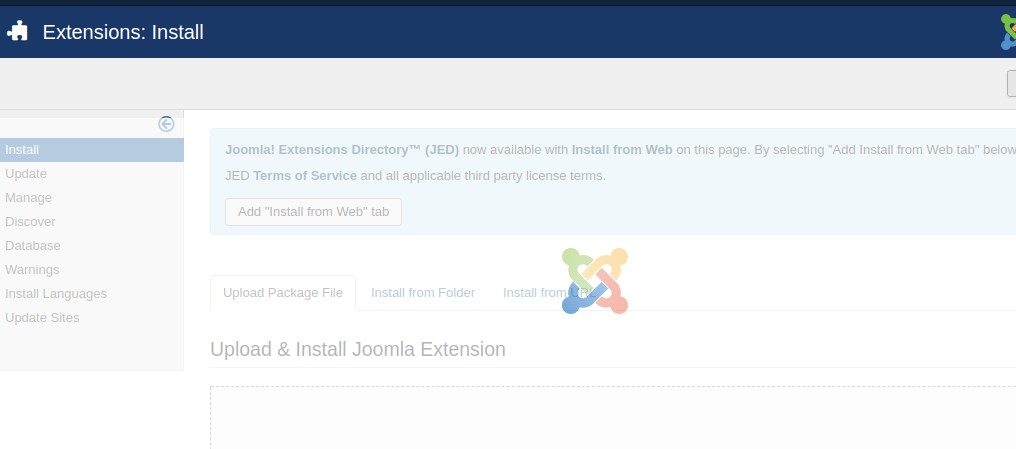
Une fois l'installation terminée, vous verrez le message correspondant :
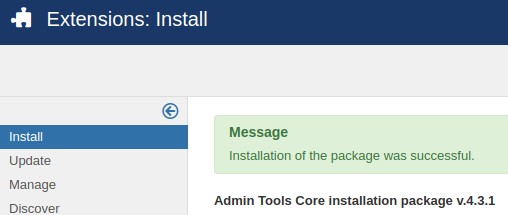
Excellent ! Vous êtes maintenant prêt à commencer à utiliser Admin Tools Core.
Étape 3. Corriger les permissions des dossiers et des fichiers
- Dans la zone administrateur de votre site, accédez au menu Composants > Admin Tools.
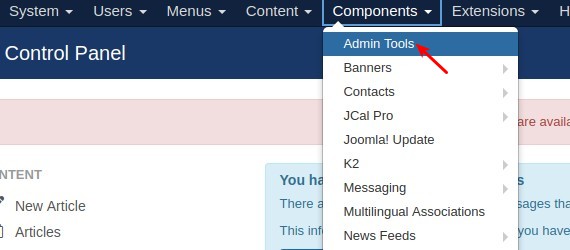
Par défaut, les permissions de presque tous les dossiers et fichiers doivent respectivement être 0755 et 0644. C'est le paramètre par défaut pour les outils d'administration.
- Cliquez sur le bouton "Fix permissions" (ou "Appliquer les droits" en version FR) pour utiliser les paramètres par défaut.
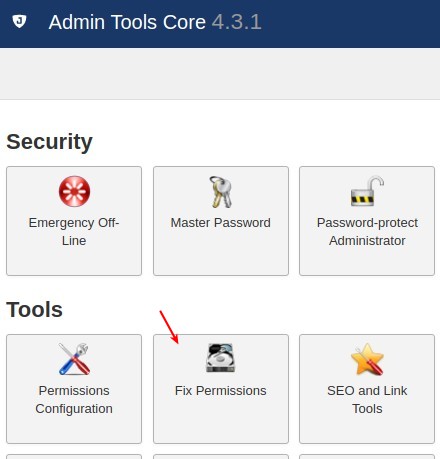
Pendant une courte période, vous verrez une fenêtre contextuelle avec la barre de progression de la tâche. Une fois la tâche terminée, la fenêtre contextuelle affichera le message "Terminé ...":
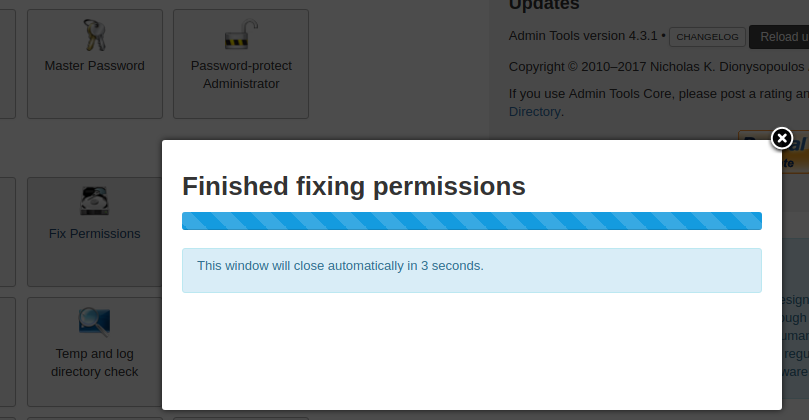
Donnez-lui le temps de corriger toutes les autorisations. Plus vous avez de fichiers, plus cela prendra de temps.
Une fois complété, vous avez terminé ! C'est tout ce qu'on peut en dire ! Vous venez de corriger les autorisations sur tous vos dossiers et fichiers de votre installation en quelques minutes !
La section suivante présente la configuration avancée et n'est nécessaire que si vous souhaitez modifier des dossiers et des fichiers de façon unitaire.
Étape 4. Configuration avancée des autorisations
Parfois, il vous faut peut-être modifier un dossier ou un fichier avec une autorisation autre que celle par défaut.
Vous pouvez configurer chaque dossier et fichier de manière individuelle en "Permissions Configuration" (ou "Droits sur les dossiers/fichiers" en version FR).
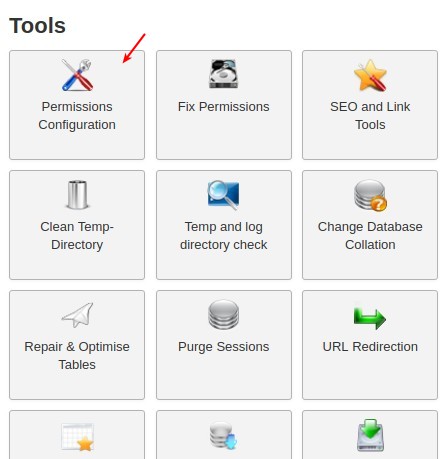
- La section supérieure Permissions par défaut vous permet de configurer les permissions qui seront appliquées si rien de différent n'est configuré.
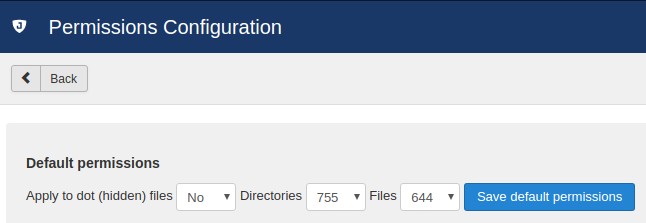
- La section du milieu affiche le chemin du répertoire actuellement sélectionné. Elle vous permet de naviguer rapidement dans les dossiers en cliquant sur leur nom. Si vous savez ce que vous faites, vous pouvez définir ici vos propres autorisations sur les dossiers et/ou fichiers.
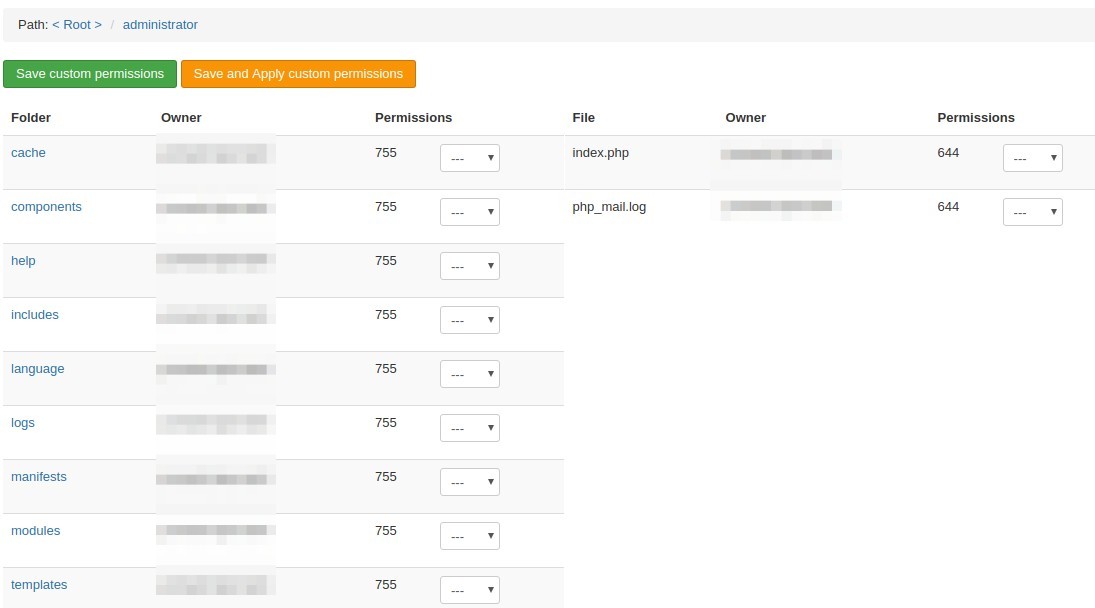
Articles qui devraient vous intéresser
 Quel hébergeur et hébergement Joomla 3.9 faut-il choisir ?
Quel hébergeur et hébergement Joomla 3.9 faut-il choisir ?
 Phoca Gallery 3.2.4 : une galerie Joomla pour vos photos
Phoca Gallery 3.2.4 : une galerie Joomla pour vos photos